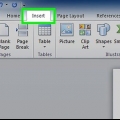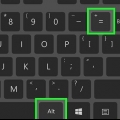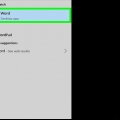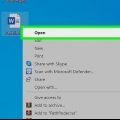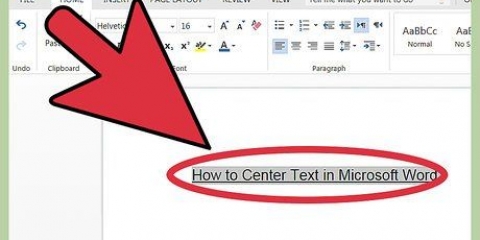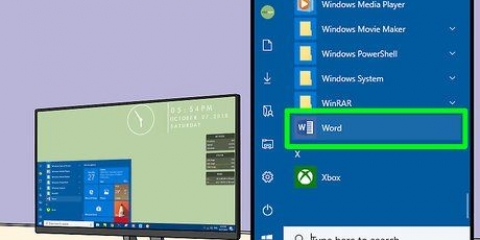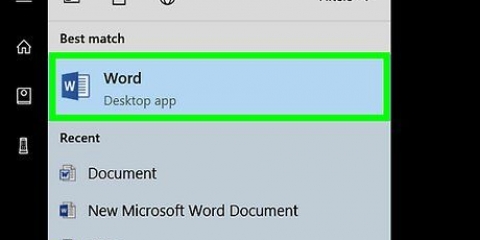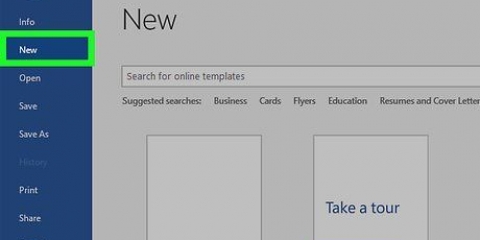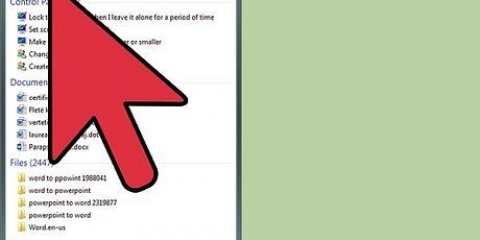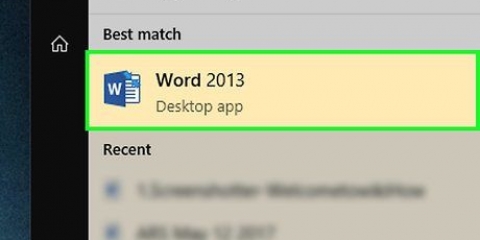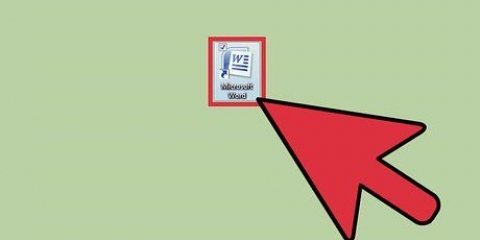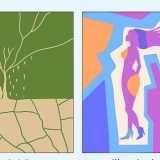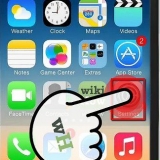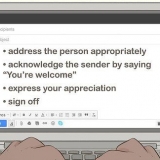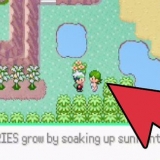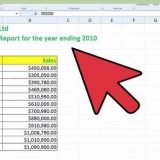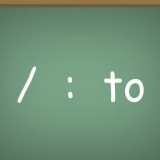Gaan deur die stappe in jou "Programme"-gids of die gids "My rekenaar", om `n toestel by te voeg. Voeg `n drukker by wat dupleksdrukwerk ondersteun. As jy `n rekenaar kan koppel aan `n kopieerder of skandeerder wat dubbelzijdige kopieë kan maak, kan jy dit dalk ook gebruik om dubbelzijdige afdrukke van Microsoft Word te maak.
Kies "dupleks druk" vanaf die aftreklys van jou drukkerinstellings, elke keer as jy `n lang dokument druk. 








Tweesydige drukwerk in word
Inhoud
Drukwerk- of tuisdokumente kan veroorsaak dat jy meer papier gebruik as wat jy nodig het. Een manier om dit te beperk, is om dubbelzijdig te druk. Dit beteken dat jy op beide die voor- en agterkant van elke vel papier druk. Lees hier hoe jy dubbelsydig in Word kan druk.
Trappe
Metode 1 van 3: Stel jou drukker op

1. Kyk of jou drukker dubbelzijdige drukwerk ondersteun.
- Die maklikste manier om dit na te gaan, is deur `n Microsoft Word-dokument oop te maak. Druk "Druk" en soek die opsie "dupleks druk". Kontroleer ook die voorkeure in die Druk-kieslys.
- Terwyl dupleksdruk van die drukker afhang, is groter besigheidsdrukkers meer geneig om hierdie tipe drukwerk te ondersteun, aangesien dit minder afval produseer en vinniger werk. Kleiner tuisdrukkers is minder geneig om hierdie opsie te hê.

2. Gaan jou drukkerhandleiding na as jy geen instellings vir dupleksdruk kan kry nie. In die indeks kan jy opsies vind vir verskillende maniere van druk, of soek aanlyn vir "tweesydig" drukwerk en jou drukkertipe.

3. Verander die instellings soos aangedui in jou drukkerhandleiding. Op sommige drukkers kan jy die verstekinstellings na dupleks verander, in plaas daarvan om dit te kies elke keer as jy wil druk.

4. Kyk of jy `n ander drukker kan gebruik wat wel dupleksdrukwerk ondersteun. Jy kan `n IT-werknemer, of `n kollega van `n ander departement, raadpleeg om te sien of hul drukker dit kan hanteer.
Metode 2 van 3: Verander jou drukker se verstekinstellings

1. Druk met normale drukkerinstellings, as jou drukker dupleksdrukwerk ondersteun.

2. Kies Manual 2-sided printing as die outomatiese instelling nie vertoon word nie, maar die handleiding meld dat 2-sided printing moontlik is.
Met Manual Duplex Printing druk Microsoft Word elke ander bladsy op die voorkant van `n vel papier, dan sit jy die papier terug in die drukker, en druk dan die ewe-genommerde bladsye op die agterkant van die papier.

3. Gaan na die Druk-dialoog in die drukkerprogram.

4. Blaai deur die opsies en kies "Met die hand." Stoor jou instellings.

5. Keer terug na jou dokument. Druk die dokument. Microsoft Word sal jou vra om die velle papier terug in die drukker te sit, maar andersom.
Metode 3 van 3: Handmatige 2-kant druk

1. Maak jou dokument oop.

2. klik op "Druk."

3. Kies die opsie met die inskrywing "Druk slegs onewe nommer bladsye," of `n soortgelyke frase. klik op "OK" om hierdie bladsye te druk.

4. Plaas die papier terug in die drukker.
Hierdie manier van handmatige dupleksdruk vereis dat jy weet hoe om die papiertoevoerfunksies te gebruik. Baie drukkers vereis dat papier met die gesig na bo moet wees vir dupleksdruk, terwyl ander drukkers vereis dat papier met die gesig na onder moet wees. Hulle moet dalk ook herrangskik word. Probeer `n paar proefskrifte sodat jy verstaan hoe jou drukkertoevoer werk voordat jy die vreemde bladsye laai.

5. Keer terug na jou dokument. Kies "Druk slegs gelyke bladsye" en klik "OK" om die ander kant van die papier te druk.
Artikels oor die onderwerp "Tweesydige drukwerk in word"
Оцените, пожалуйста статью
Gewilde